许多App界面都采用圆角斜切按钮来提升视觉效果。然而,直接用clip-path和border-radius结合往往无法实现理想的圆角斜切效果,因为clip-path基于形状裁剪,而border-radius作用于元素边框,两者难以完美融合。
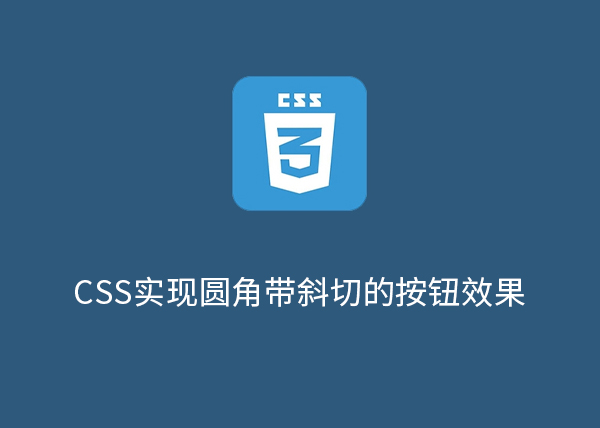
本文将介绍两种高效的CSS解决方案,帮助您轻松实现圆角斜切按钮。
方案一:利用伪元素模拟斜切
此方案通过伪元素(::before或::after)模拟斜切效果。创建一个与按钮同色系的伪元素,应用skewX变换实现斜切,同时保留按钮本身的圆角。
代码示例:
<div class="button"> <span>按钮文字</span> </div>
.button {
display: inline-flex;
align-items: center;
justify-content: center;
width: 200px;
height: 50px;
background-color: #be1321;
border-radius: 25px 5px 5px 25px;
box-shadow: 0px 10px 21px rgba(203, 42, 42, 0.38); /* 使用box-shadow代替filter*/
position: relative;
cursor: pointer;
}
.button::after {
content: '';
position: absolute;
top: 0;
right: -8px;
width: 40px;
height: 50px;
border-radius: 5px;
transform: skewX(-20deg);
background-color: #be1321;
z-index: -1; /*调整z-index*/
}
.button span {
z-index: 1;
line-height: 50px;
color: white;
}此方法简洁高效,::after伪元素负责斜切部分,主元素保持圆角。
方案二:叠加元素实现渐变斜切
如果需要渐变效果,方案一可能受限。此方案使用两个元素叠加,一个负责圆角,另一个负责斜切和渐变。
代码示例:
<div class="button-gradient"> <span>按钮文字</span> </div>
.button-gradient {
position: relative;
width: 120px;
height: 64px;
overflow: hidden; /* 隐藏超出部分 */
}
.button-gradient::after {
content: "";
position: absolute;
top: 0;
left: 0;
width: 100%;
height: 100%;
border-radius: 10px 32px 32px 10px;
background: linear-gradient(90deg, red, orange, transparent);
transform: skewX(15deg);
}
.button-gradient::before {
content: "";
position: absolute;
top: 0;
right: -13px;
width: 100%;
height: 100%;
border-radius: 32px;
background-color: orange;
z-index: 1; /* 调整z-index */
}
.button-gradient span {
position: relative;
z-index: 2;
line-height: 64px;
text-align: center;
color: white;
}::after元素实现渐变斜切,::before元素覆盖并保持圆角。 注意调整z-index以确保正确的层叠顺序。
两种方案均需根据实际需求调整参数,例如颜色、角度、大小等。 选择哪种方案取决于您的具体设计需求。











还木有评论哦,快来抢沙发吧~